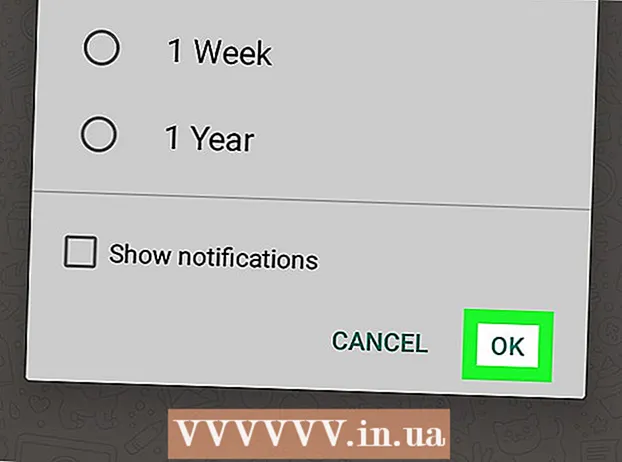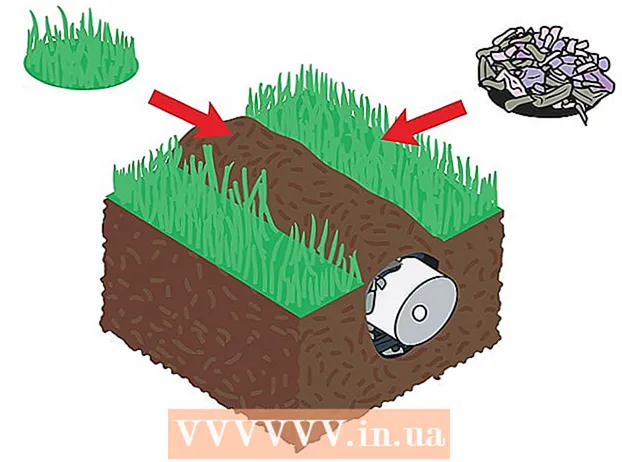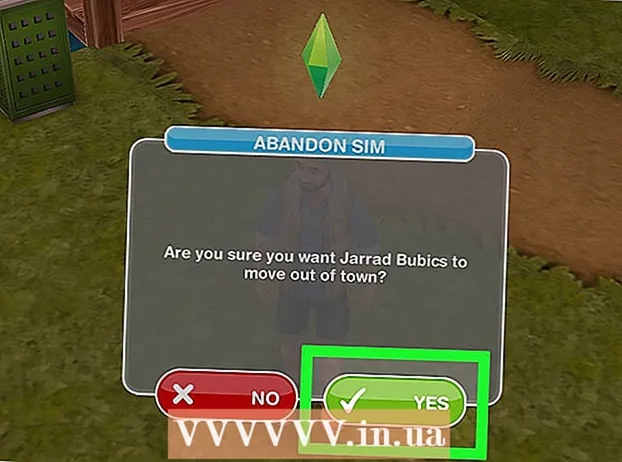Autors:
Laura McKinney
Radīšanas Datums:
6 Aprīlis 2021
Atjaunināšanas Datums:
1 Jūlijs 2024

Saturs
Šī wikiHow māca jums mainīt TP Link maršrutētāja (maršrutētāja) bezvadu tīkla (Wi-Fi) paroli. Šī ir parole, kuru izmantosiet, lai pieteiktos maršrutētāja tīklā.
Soļi
Pārliecinieties, vai dators ir savienots ar internetu. Lai piekļūtu maršrutētāja lapai, jums ir nepieciešams interneta savienojums.
- Ja Wi-Fi savienojums ir nestabils, varat izveidot savienojumu tieši ar maršrutētāju.

Atveriet tīmekļa pārlūku. Lai piekļūtu maršrutētāja lapai, pārlūkprogrammas adrešu joslā jāievada sava TP Link maršrutētāja adrese.
Tips 192.168.1.1 pārlūkprogrammas adrešu joslā. Šī ir TP Link maršrutētāja adrese.

Ievadiet maršrutētāja lietotājvārdu un paroli. Ja neesat mainījis šo informāciju, izpildiet visus rūpnīcas iestatījumus admin.- Ja esat mainījis lietotājvārdu vai paroli, bet neatceraties, pirms turpināt, maršrutētājs ir jāatiestata.

Klikšķis Bezvadu (Bezvadu tīkls) lapas kreisajā pusē.
Klikšķis Bezvadu drošība (Bezvadu tīkla drošība). Opcijas atrodas zem izvēlnes Bezvadu lapas kreisajā pusē.
Ritiniet uz leju un atzīmējiet izvēles rūtiņu WPA-PSK / WPA2-PSK netālu no lapas apakšdaļas.
Laukā "Parole" ievadiet jauno paroli. Tomēr to varētu nosaukt par "PSK paroli".
Noklikšķiniet uz pogas Saglabāt (Saglabāt) atrodas lapas apakšdaļā.
Klikšķis labi kad parādās uzvednes logs. Jaunā parole tiks saglabāta, taču, lai piemērotu šīs izmaiņas, jums būs jārestartē maršrutētājs.
Klikšķis Sistēmas rīki (Sistēmas rīki). Tas atrodas opciju slejas apakšdaļā lapas kreisajā pusē.
Klikšķis Pārstartējiet (Pārstartēt). Uzdevums atrodas izvēlnes apakšdaļā Sistēmas rīki.
Klikšķis labi kad parādās uzvednes logs. Maršrutētājs tiks restartēts. Kad tīkls tiks atkal ieslēgts, jaunā parole stāsies spēkā.
- Jums būs jāizmanto jaunā parole, lai atkārtoti savienotu katru ierīci, kas iepriekš ir piekļuvusi maršrutētāja Wi-Fi.
Padoms
- Neattestējiet maršrutētāju, ja vien tas nav jādara. Ja jums ir jāatjauno maršrutētājs, tagad izveidojiet jaunu lietotājvārdu un paroli.
Brīdinājums
- Nemainiet maršrutētāja iestatījumus bez jūsu ziņas.